AltiumDesigner中制作PCB元件库Word格式文档下载.docx
《AltiumDesigner中制作PCB元件库Word格式文档下载.docx》由会员分享,可在线阅读,更多相关《AltiumDesigner中制作PCB元件库Word格式文档下载.docx(8页珍藏版)》请在冰豆网上搜索。
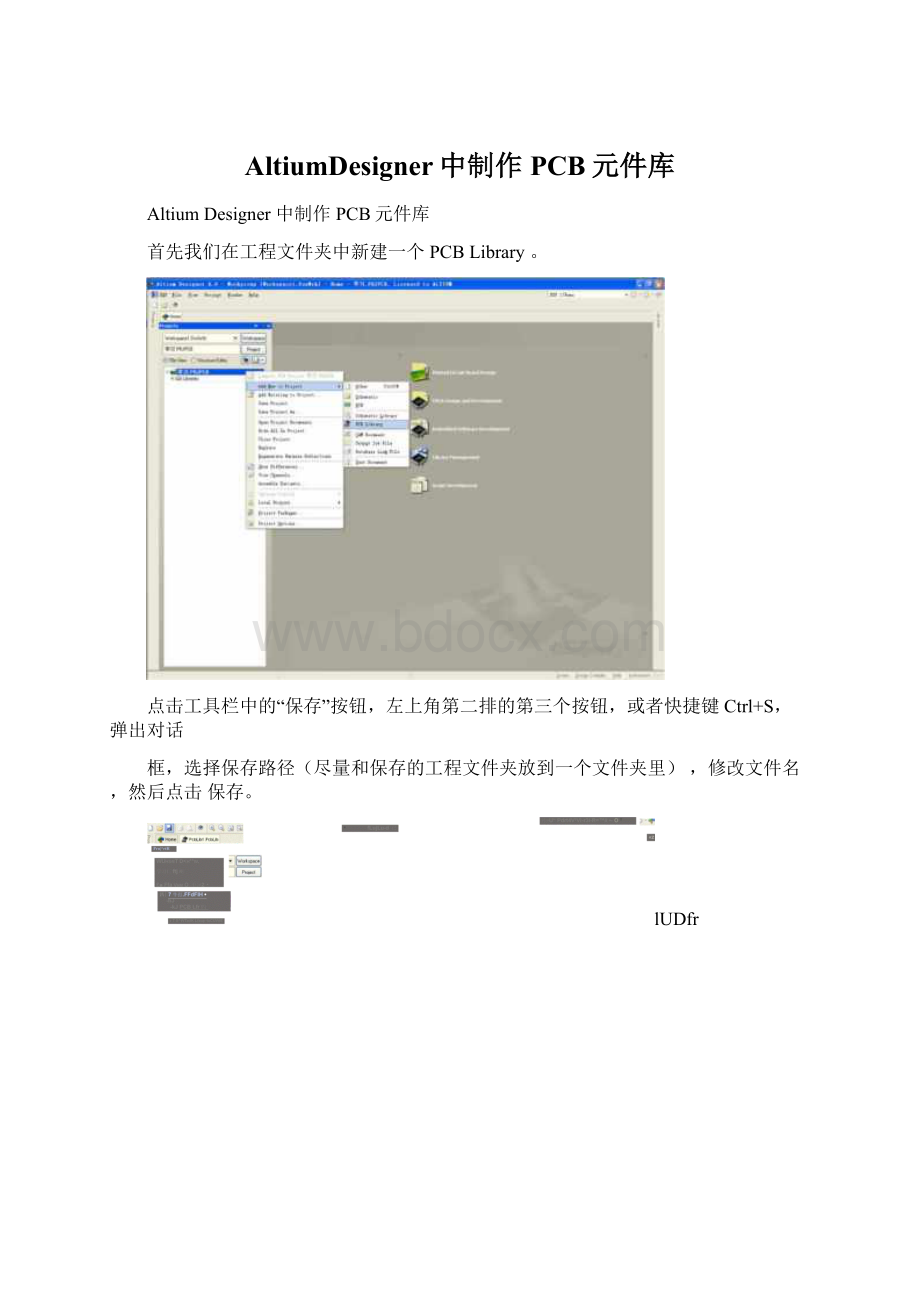
现在我们还是跟上次画原理图库一样画一个简单的PCB元件库吧,我们画一个0805的封装,
首先我们先放置焊盘,在工具栏的右侧有一个PlacePad,单击它。
然后我们放置2个焊盘,然后我们要知道0805的意思是长度为:
80MIL,宽度为50MIL的
一个元件大小,焊盘的大小我们可以根据资料得知,我们这里的焊盘大小设置成X=30MIL,
Y=40MIL。
左键双击已经放置的焊盘,按下图来进行更改,Designator:
1,Layer:
TopLayer,X-Size:
30,Y-Size:
40,其它默认点击OK,这里要注意标号改成1是因为引脚一定要和原理图库
的电阻引脚相对应,原理图之前我们做过是1脚与2脚,所以这里也必须改成1脚与2脚,
因为0805封装我们这里是贴片,所以不需要钻孔,焊盘放在顶层就可以了,另一个引脚也按同样的方法改成引脚2。
弋Pad[ail]
②冈
\TopLaye认TopPask/TopSoldei/
Location
Square
Slot
Properties
SizeandShape
OSimple
X-SizeY-SizeShape
Radius[%]
3040Rectangular>
/
50%
Corner
EditFullPadLayerDefinition...
PasteMaskExpansion
©
Expansionvaluefromrules
OSpecifyexpansionvalue
Designator
Layer
n
TopLaye
Net
NoNet
ElectricalType
Load
Testpoint
□Top
□Bottom
Plated0
Locked□
JumperID
SolderMaskExpansions
["
IForcecompletetentingontop
Forcecompletetentingonbottom
OK]|Cancel
Ilqr[13+14Iln脳少詩[1⑷I+-IIH«
lh
J3'
^\>
4|*|^Q>
J]9S|二心戈|口+萤円
F爍习津乌TeWJ'
NIt-PW-TC-Clta
AltmglEiltrd已
A*u
:
I■I却■EHW■!
■防晌LM3£
■Wg■如订
pBlX«
p4|iLj(・1皿$明4・亦[:
EQvMfr&
・F^ffifrOdLiai^Il&
nMDi^wig&
Ldtj
现在我们把这两个焊盘按长度为80MIL来放置,首先按下快捷键GG,输入法在EN的时候
才有效,注意是连续2次按下GG,然后在对话框里输入80MIL,单击0K,我们再按着标
X=80,Y=0上,因为1脚是在X=0,Y=0
号为2的焊盘不松手左右移动,大家看左下角的坐标,的原点上,所以1脚与2脚的距离为80MILo
Cancel
SnapGrid(1--1DO(J)|V||X
接下来我要画边框了,也就是元件的外围,我们按下GG,改成10MIL,然后切换左下角的层
为TopOverlay丝印层,然后在工具栏选择PlaceLine放置线。
-Jdt:
L»
ElEiiLird算
0*■«
*A^-|£
TLixrLis<
匚国團
仙.&
■。
怕崂丄・山P唤&
PrJTFi1>
禅皿・/■曲窈皿jI■钾{■创Ldfcl
IID^T[»
1+14*1IlnfVfj^口⑷I+-II肚t・mEife4~H«
II
JflH|l|尊陽BiSIH寿||□屮虫I专e|挥打俎m■鳖-n・
接下来再回到左边的PCBLibrary,左键双击PCBCOMPONENT_1,修改名称为0805,点击OK。
-F^JSS^flt^.Pcblib-^^.PtTFCD.liLcurdlu1LTIH1
M臥[|]«
]4aiUnfvtj^且⑷I«
-li治・□■Ii»
4"
Hslh
AltLK*^lEnLu-d七I
」3出丨[丄=*I題4曲ffil占;
心〕|匚1+第勺
FitflMw>
WiPTUlPIB™!
IWW
||penI曲皿7
UmP**Pi耐亡i
nZBOJJFUHEHT」I?
7S?
4ri揺MT
T.874*J
TapDvwtkfTapdhwkiiTafflhtiterTiXdvfflapl-XtiKilartfl**
Xl-tM'
r'
.^GHl(MIEIm知Grid)
1,『強■REicn[hh^L^A■1弋Ia:
肖g皿'
■Raw■(H:
唤*■Iaym&
・
AiEi^ntflLmH気Insu^fiE
至此一个名称为0805的PCB元件封装已经做好了,这个是必须和原理图元件库互相对应的,大家其它的元件也可按照这个方法来进行绘制,如果还有不懂的可以来请教我,乐意为你们
效劳,记得如果觉得好的话帮我投票点赞吧,这个软件我会继续讲解下去,直到人人都会为
止。